- Come risolvere l’errore della scheda grafica DirectX di Battlefield 2042 su PC
- 1. Verifica la presenza di aggiornamenti di Windows
- 2.Verifica la versione DirectX
- 3. Aggiorna DirectX
- 4. Aggiorna il driver grafico
- 5. Verifica l’integrità dei file di gioco su Steam
- 6. Reinstallare il driver grafico
- 7. Prova a installare Microsoft Visual Studio
- 8. Disabilitare la pianificazione GPU con accelerazione hardware
Battlefield 2042 uscirà ufficialmente il 19 novembre 2021, ufficialmente per il pubblico. Anche se gli abbonati a EA Play Pro e i giocatori preordinati si stanno già godendo questo gioco che offre un gameplay rivoluzionario, una grafica straordinaria e altro ancora. Tuttavia, diversi sfortunati giocatori stanno riscontrando problemi di rottura del gioco durante il lancio. Se stai riscontrando anche l’errore della scheda grafica DirectX di Battlefield 2042 sul PC, puoi consultare questa guida.
Molti utenti di PC riscontrano problemi con un errore DirectX ogni volta che tentano di caricare il gioco Battlefield 2042. In genere genera un messaggio di errore “GXGI_ERROR_DEVICE_REMOVED” seguito da un avviso che indica che il driver grafico potrebbe essersi arrestato in modo anomalo. Quindi, questo ovviamente ti impedirà di giocare al tuo gioco preferito. È piuttosto un peccato che EA non abbia ancora fornito alcuna correzione di patch per questo errore.
Come risolvere l’errore della scheda grafica DirectX di Battlefield 2042 su PC
Fortunatamente, abbiamo fornito un paio di possibili soluzioni alternative che dovrebbero aiutarti. Assicurati di seguire tutti i metodi uno per uno fino a quando l’errore non è stato corretto. Quindi, senza perdere altro tempo, tuffiamoci dentro.
Annuncio
1. Verifica la presenza di aggiornamenti di Windows
È molto probabile che la build del tuo sistema operativo Windows diventi sufficientemente obsoleta o danneggiata. Se anche tu ti senti allo stesso modo, assicurati di seguire i passaggi seguenti per verificare la presenza di aggiornamenti di Windows. Se l’aggiornamento è disponibile, installalo. Gli ultimi aggiornamenti software offrono sempre correzioni di bug e miglioramenti. Per farlo:
- Premere Windows + I chiavi per aprire il Impostazioni di Windows menù.
- Quindi, fare clic su Aggiornamento e sicurezza > Seleziona Controlla gli aggiornamenti sotto il aggiornamento Windows sezione.
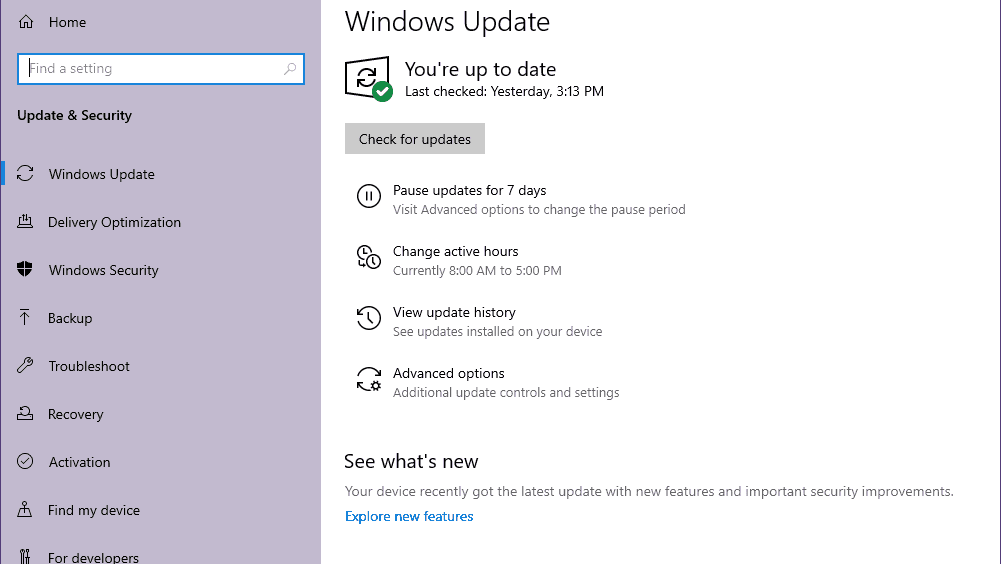
Annunci
- Se è disponibile un aggiornamento delle funzionalità, selezionare Scarica e installa.
- Attendi un po’ di tempo fino al completamento dell’aggiornamento.
- Infine, riavvia il PC per applicare immediatamente le modifiche.
2.Verifica la versione DirectX
È molto probabile che la versione DirectX sul tuo computer Windows possa diventare obsoleta per un po’ e non si sia aggiornata automaticamente con l’aggiornamento del sistema operativo Windows. In questo scenario, vale la pena ricordare di controllare l’aggiornamento della versione DirectX sul PC seguendo i passaggi seguenti per assicurarsi che DirectX sia in esecuzione sull’ultima versione sul tuo computer o meno.
- premi il Windows + R chiavi per aprire il Correre la finestra di dialogo.
- Ora, digita dxdiag e colpisci accedere aprire Strumento diagnostico DirectX.
- Dalla scheda Sistema, puoi vedere la versione DirectX installata sul tuo PC. [Al momento della stesura di questo articolo, dovrebbe essere DirectX 12]
Nota: Alcuni PC meno recenti o sistemi operativi con sistema operativo Windows 10 potrebbero mostrare DirectX 11. In tal caso, dovresti seguire i metodi successivi uno per uno per aggiornarlo.
3. Aggiorna DirectX
Se nel caso, stai già utilizzando l’ultima versione di DirectX sul tuo computer che può essere verificata seguendo il metodo sopra, puoi saltare questo. Avere una versione aggiornata di DirectX non solo risolve i problemi di compatibilità del programma, ma anche i programmi possono essere eseguiti senza problemi su Windows. Al momento della stesura di questo articolo, DirectX 12 è l’ultima versione e la maggior parte degli ultimi PC con Windows 10/11 dovrebbe avere la stessa versione.
In genere, l’aggiornamento della versione di Windows e l’installazione degli aggiornamenti cumulativi semplificano il lavoro quando si tratta di aggiornare DirectX. Ma se la versione di Windows è già aggiornata sul tuo PC ma in qualche modo la versione di DirectX è obsoleta, segui i passaggi seguenti per farlo:
Annunci
- Navigare verso questo collegamento Microsoft per scaricare DirectX End-User Runtime Web Installer sul tuo PC.
- Quindi, installa o aggiorna manualmente la versione di DirectX.
- Al termine, riavvia il computer per applicare le modifiche.
4. Aggiorna il driver grafico
Non c’è alternativa migliore del semplice aggiornamento del driver della scheda grafica sul PC se stai affrontando qualsiasi tipo di problema relativo alla grafica o errori DirectX sul tuo computer Windows. È possibile eseguire l’attività seguendo i passaggi seguenti:
- Premere Windows+X chiavi per aprire il Menu di collegamento rapido.
- Ora, fai clic su Gestore dispositivi dalla lista > Doppio click Su Schede video.
- Fare clic con il pulsante destro del mouse sulla scheda grafica dedicata attiva.
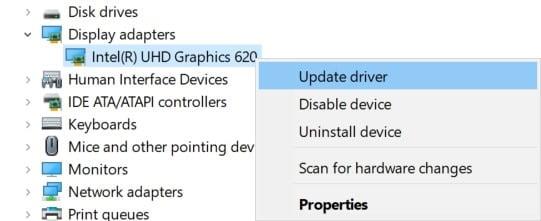
- Quindi, seleziona Aggiorna driver > Scegli di Cerca automaticamente i driver.
- Se è disponibile un aggiornamento, il sistema lo scaricherà e lo installerà automaticamente.
- Al termine, riavviare il computer per applicare immediatamente le modifiche.
5. Verifica l’integrità dei file di gioco su Steam
Consiglieremo inoltre ai nostri lettori di verificare l’integrità dei file di gioco e di ripararli utilizzando il client Steam se il problema persiste. A volte un file di gioco danneggiato o mancante può causare più problemi con l’avvio o il corretto funzionamento del programma. Per farlo:
Annunci
- Lancio Vapore > Fare clic su Biblioteca.
- Fare clic con il pulsante destro del mouse Su Campo di battaglia 2042 dall’elenco dei giochi installati.
- Ora, fai clic su Proprietà > Vai a File locali.
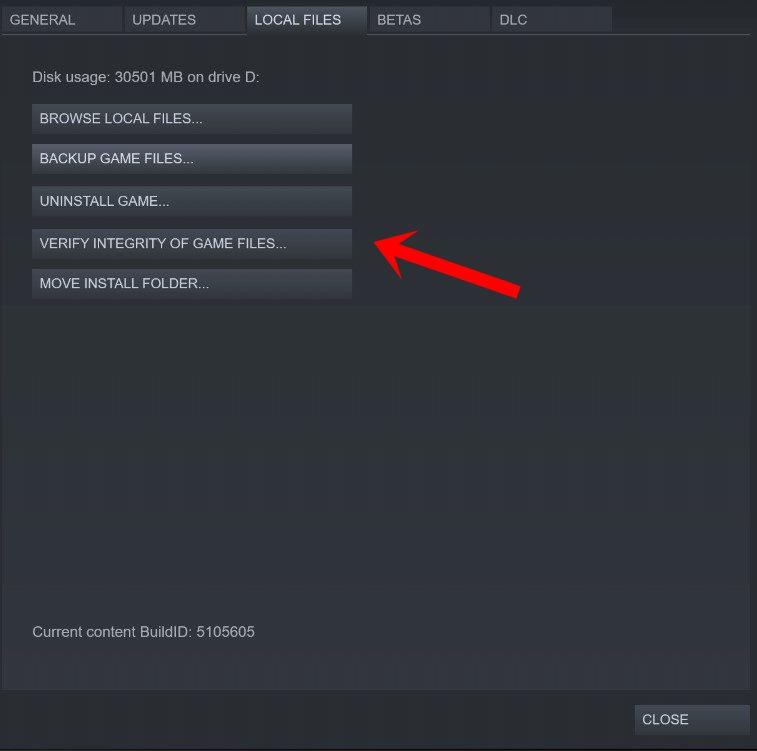
- Clicca su Verifica l’integrità dei file di gioco > Dovrai attendere il processo fino al completamento.
- Una volta terminato, riavvia il computer e verifica di nuovo il problema.
6. Reinstallare il driver grafico
In qualche modo potrebbe anche essere possibile che il tuo driver grafico abbia alcuni problemi come se fosse danneggiato o mancante. In alcuni casi, il problema potrebbe diventare più grande e causare diversi problemi con il programma in esecuzione. Quindi, è sempre meglio reinstallare il driver grafico sul PC per risolvere potenziali problemi con DirectX. Fare così:
- Premere Windows+X chiavi per aprire il Menu di collegamento rapido.
- Ora, fai clic su Gestore dispositivi dalla lista > Doppio click Su Schede video.
- Fare clic con il pulsante destro del mouse sulla scheda grafica dedicata attiva.
- Quindi, seleziona Disinstalla dispositivo > Segui le istruzioni sullo schermo per rimuovere facilmente il driver.
- Al termine, riavviare il computer per applicare immediatamente le modifiche.
- Il sistema reinstallerà automaticamente il driver grafico generico per il tuo computer.
Tuttavia, in caso contrario, scarica manualmente l’ultima versione del driver grafico e installala direttamente dal sito Web ufficiale del produttore della scheda grafica. Gli utenti della scheda grafica Nvidia possono aggiornare l’app GeForce Experience tramite il sito ufficiale di Nvidia. Nel frattempo, gli utenti di schede grafiche AMD possono visitare il sito Web AMD per lo stesso e gli utenti di schede grafiche Intel possono visitare il sito Intel.
Devi leggere:Correzione: Battlefield 2042: Impossibile installare l’app EA Errore: si è verificato un leggero inconveniente
7. Prova a installare Microsoft Visual Studio
Alcuni giocatori hanno suggerito di provare a installare o aggiornare il file Microsoft Visual Studio sul PC Windows per risolvere qualsiasi tipo di potenziale problema relativo ai file ridistribuibili Microsoft .NET o Visual C++.
8. Disabilitare la pianificazione GPU con accelerazione hardware
Dovresti provare a disabilitare la pianificazione della GPU con accelerazione hardware sul tuo PC Windows per verificare se il problema relativo alla scheda grafica è stato risolto o meno. Per farlo:
- Fare clic su Windows Menu iniziale > Cerca “Impostazioni grafiche” e seleziona Modifica le impostazioni grafiche predefinite.
- Ora, assicurati di farlo Spegnere il Programmazione GPU con accelerazione hardware Impostazioni dall’elenco (se disponibile).
Ecco come puoi risolvere facilmente l’errore della scheda grafica DirectX di Battlefield 2042 sul tuo PC Windows. Nel frattempo, puoi vedere il nostro video tutorial qui sotto sullo stesso se lo desideri.
Questo è tutto, ragazzi. Presumiamo che questa guida ti sia stata utile. Per ulteriori domande, puoi commentare di seguito.
